文章内容:
- 1“不是Win32应用程序”-本质和原� 问题
- 2如何修复“不是Win32应用程序”错误
- 3结论
“不是Win32应用程序”-本质和 问题的原�
从错误文本中如下所示,系统不认为这 该程序可以在32位Windows OS下运行 给出相应的消息。
可能是“非Win32应用程序”错误的特定原� 下一个:
- 随机PC崩溃;
- 该程序专为64位OS设计 窗户;
- 该程序是为根本不同的环境(Linux,Mac, DOS等);
- 该病毒已损坏任何应用程序文件;
- 错误java.lang.nullpointerexception;
- 防病毒阻止(或更改)文件 应用领域
- Windows注册表已损坏(意外或有意);
- 用户删除了一些重要的应用程序文件(偶然地 或故意);
- 无需任何程序即可在PC上运行程序 补充文件(尤其是Microsoft Net Framework和 Visual C ++);
- 程序档案已损坏;
- 程序主体从外部错误加载 来源
- 该程序的盗版版本使用了不正确的 骇客
- PC上安装了Windows OS的不稳定版本。

Windows警告讯息
在我们弄清楚为什么“不 是Win32应用程序,“考虑如何摆脱这种情况 错误。
如何修复“不是Win32应用程序”错误
我建议以下解决此问题:
- 重新启动电脑。 如果问题本质上是随机的- 她会消失;
- 检查程序的系统要求。 她有可能 需要Windows OS的64位版本,并且不会在以下版本上启动 32位
- 检查计算机上程序的可用性。 有可能 由于各种原因,它留下了标签和一小部分 文件。 如有必要,请重新安装该程序;
- 检查系统是否有病毒。 这对你有帮助 Dr.Web CureIt!,Malwarebytes Anti-Malware, 卡巴斯基删除工具和其他类似物;
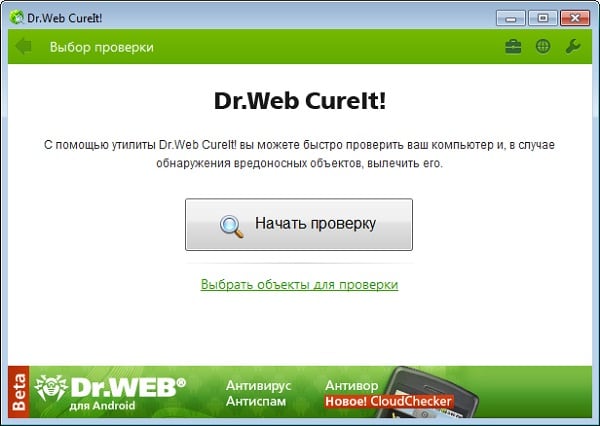
检查您的计算机是否有病毒
- 尝试暂时禁用防病毒,然后运行 有问题的应用;
- 以管理员身份运行该程序。 鼠标移到 鼠标在桌面上的程序快捷方式上,右键单击 鼠标,然后在出现的菜单中选择“运行方式 管理员“
- 在早期版本的兼容模式下运行程序 Windows操作系统版本。 右键单击快捷方式 桌面上的程序,在出现的菜单中,选择“属性”, 转到“兼容性”标签,选中对面的框 选项“在兼容模式下运行程序”,选择更多 早期操作系统,然后单击下面的“应用”。 然后尝试 从指定的快捷方式启动程序;
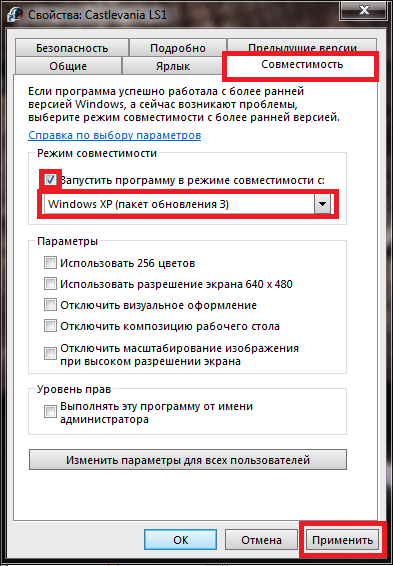
更改Windows兼容性
- 如果可执行文件具有根本不同的扩展名, 比Windows操作系统启动文件(例如dmg(Mac),deb (Linux)等),那么您应该考虑在相关的环境中启动它们 环境
- 更正注册表。 点击“开始”按钮 在搜索栏中输入regedit,然后按Enter。 在打开的注册表中 跟随分支

团队
并且如果有其他行的值不是 -“%1”%*,然后给出值 指定格式的行不正确;
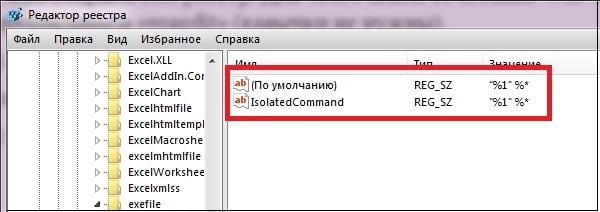
注册表编辑器
- 使用实用程序检查硬盘上文件的完整性 CHKDSK;
- 在PC上下载并安装最新版本的Microsoft .NET 框架和Microsoft Visual C ++ 2010(X86或X64);
- 从另一个资源下载程序;
- 如果您要处理的是盗版产品,请尝试 他的另一种骇客版本;
- 将系统回滚到先前的还原点。 如果 该程序以前运行没有问题,值得考虑 使系统性能恢复到先前的稳定状态。 单击“开始”按钮,在搜索栏中输入rstrui并单击 输入。 选择程序所在的恢复点 正确启动,然后回滚。
结论
如果遇到错误“不是Win32应用程序, 然后,首先,我建议检查注册表设置 (如上所述),并在必要时安装它们 正确的值。 也值得一试下载 研究评论后,从其他来源申请 用户了解此版本程序的稳定性。 如果 这些方法无效,请尝试其他方法 我列出的提示将帮助您解决“不要 在大多数情况下是Win32应用程序。
